Есть 2 типа подключения к сети – ХОТСПОТ И РРРОЕ. Если вы не знаете свой способ подключения, можете спросить у нас в чате. Если же вы напрямую с телефона подключаетесь к точкам доступа уличным, то у вас наверняка ХОТСПОТ подключение, а вот если у вас есть домашний роутер, то вполне вероятно, что РРРоЕ.
Достоверно проверить вы это сможете, зайдя в настройки подключения на самом роутере, но осторожнее, не сбейте настройки, а то роутер перестанет работать!
Для начала надо понимать, что скорость связи, указанная в тарифном плане, не является гарантированной. Это максимально возможная скорость на данном тарифе.
Есть несколько факторов, влияющих на скорость передачи данных. Один из самых главных – уровень сигнала от клиентского оборудования. Мы стараемся покрыть как можно больше территории в населенном пункте уверенным сигналом, но невозможно покрыть 100% территории. Мощность передатчика в точках доступа обычно намного выше, чем в телефоне и даже в роутере, поэтому может возникать такая ситуация, когда ваше устройство уверенно улавливает WiFi сигнал, а вот точка доступа плохо «видит» ваше устройство. Качество связи определяется наихудшим из двух сигналов. Также мощность сигнала сильно затухает, когда между устройством и точкой доступа находятся препятствия (растительность, металлические препятствия, стены дома, стекла). Многие из них в разы уменьшают уровень сигнала.
Еще одна причина невысокой скорости – нагрузка на спутниковый канал. В вечернее время большинство абонентов выходят в сеть, поэтому нагрузка возрастает. Все работают в равных условиях, поэтому не всегда удается достичь максимальной скорости.
Неисправность клиентского или провайдерского оборудования также может привести к проблемам с доступов в сеть. У нас есть возможность отслеживать состояние нашего оборудования и в кратчайшие сроки исправлять проблему. За клиентским оборудованием мы не можем следить, это уже в зоне ответственности самого абонента. В случае неисправности клиентской части, разумеется, мы постараемся помочь, но следить за состоянием и работоспособностью этого оборудования должен сам абонент.
Часто низкая скорость наблюдается на РРРоЕ подключении. При РРРоЕ подключении в сети авторизуется ваш роутер в рамках 1 сессии, для которой применены параметры скорости по тарифу, например, 2 Мб/с на скачивание и 512 кб/с на выгрузку. На этом же роутере наверняка настроен домашний WiFi, имя которого и пароль вы задавали самостоятельно либо же через техников. Все, кто подключается к этому роутеру, будут работать в рамках 1 единственной сессии, открытой через РРРоЕ на этом роутере. Следовательно, та скорость в 2 Мб/с будет делиться НА ВСЕ телефоны и устройства, подключенные к данному роутеру. Советуем проверить на вашем роутере раздел DHCP, где указано количество подключенных устройств к вашему роутеру.
Очень много приложений, работающих через Интернет, не разрабатывались с учетом специфики работы спутникового канала, поэтому Оператор не может гарантировать нормальную работу сервисов с высоким потреблением трафика в KU диапазоне частот, на которых ведется работа в спутниковом канале. К таким относятся любые видеосервисы, онлайн-игры, приложения, работающие через внешние сервера его владельца. В этом случае часто скорость соединения должна быть намного больше той, которая доступна по нашим тарифам, чтобы работать без задержек.
Как уже сказано в пункте про низкую скорость связи, к настроенному через РРРоЕ роутеру могут подключаться многие устройства. Если вы хоть раз кому-то давали логин и пароль для подключения к вашему домашнему WiFi, то эта информация сохраняется в телефоне того, кому вы предоставили доступ. В следующий раз он без вашего ведома сможет подключиться к вашей сети и пользоваться вашим трафиком.
Особенность ХОТСПОТ в том, что сессия открывается для конкретно вашего устройства, тут намного проще отследить расход трафика, так как вы сами его контролируете.
Чтобы снизить расход трафика, надо:
- Отключить все автообновления на маркетплейсах, все системные обновления отключить, выключить автоматическую синхронизацию данных с почтовыми сервисами.
- На телефонах часто есть встроенные счетчики подсчета трафика по WiFi. Также можно установить бесплатные приложения для подсчета трафика прямо по приложениям, например, GlassWire. Он покажет вам, какое приложение сколько трафика у вас потребило за нужную дату.
Также имейте в виду, что современный трафик становится все «тяжелее», поэтому расход трафика на те же самые действия, что и раньше, постепенно растет. В сети можно найти примерные расход трафика по приложениям за минуту. Еще важно понимать, что в некоторых приложениях для просмотра картинок или же видео они сначала скачиваются на ваше устройство, а только потом воспроизводятся. Старайтесь выбирать контент не с самым высоким качеством картинки, чтобы требовалось меньше трафика для его загрузки.
Еще хорошей практикой на ХОТСПОТ соединении будет закрытие сессий в личном кабинете, когда вы завершили работу. Кнопка находится в разделе «Тарифный план» и называется «Сброс подключений». На всех устройствах сессии будут закрыты, потребуется заново авторизовываться.
Если у вас ХОТСПОТ авторизация, то достаточно в разделе «Профиль» изменить пароль. Для этого надо знать свой нынешний пароль. Обычно, если на страничке хотспот у вас данные заполняются автоматически, то связка логин-пароль хранится в браузере в разделе «Пароли» (в разных браузерах по-разному может называться). Можете поискать логин и пароль там для lk.wifitochka.ru, например.
Если у вас РРРоЕ соединение, то тут сложнее. Логин и пароль, чтобы вам не приходилось его постоянно вводить на странице авторизации, прописан на самом роутере. Соответственно, если вы смените пароль в ЛК, то в системе авторизоваться не получится. Ваш роутере будет отсылать старую комбинацию логин-пароль, а в системе для вашего логина уже новый пароль указан. Так что надо будет еще и в настройках роутера поменять пароль. Если вы не уверенны, что сможете коректно это сделать, лучше обратитесь к нам в чат. Если на месте есть техник, попросим его вам помочь.
Существует много разных моделей домашних WiFi роутеров. У каждого производителя свое оформление окна настроек. Ниже приведены настройки РРРоЕ и WiFi для трех разных роетров - TP-Link, ASUS, Tenda. Оформление окна с настройками роутера может меняться от версии ПО, но принцип остается один.
Зайти в настройки роутера
Часто на роутерах есть этикетка снизу, на которой написаны стандартный адрес, логин и пароль для доступа в меню настроек. Обычно 192.168.0.1 или 192.168.1.1, иногда могут использоваться доменные имена, например, tplinklogin.net. Этот адрес надо вести в браузере. Логин и пароль по умолчанию часто admin/admin.

Роутеры TP-Link
1. Настройка для ХОТСПОТ авторизации
Для настройки ХОТСПОТ подключения на роутере необходимо:
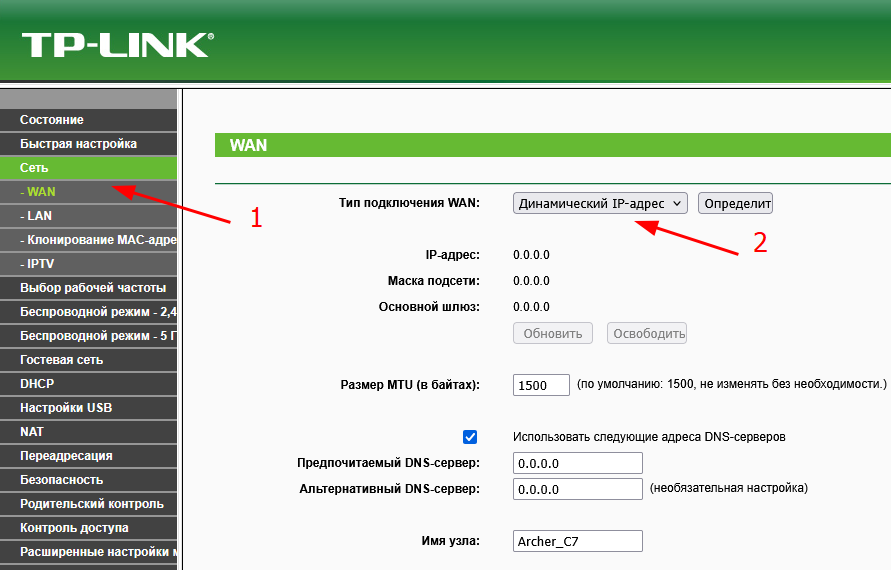
1. Перейти в раздел «Сеть» - «WAN»
2. Выбрать тип подключения "Динамический IP-адрес"
2. Настройка для PPPoE авторизации
Для настройки РРРоЕ подключения на роутере необходимо:
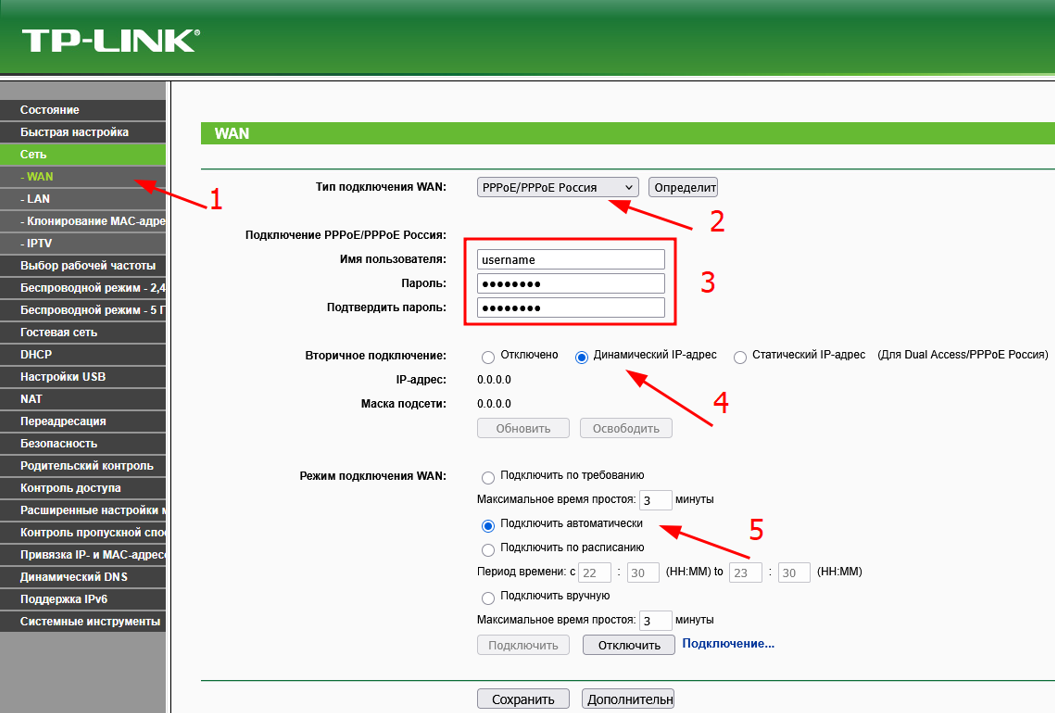
1. Перейти в раздел «Сеть» - «WAN»
2. Выбрать тип подключения «РРРоЕ/РРРоЕ Россия» (Возможно, будет просто «РРРоЕ»)
3. Указать логин и пароль в форме для ввода персональных данных (тот логин и пароль, которые были при регистрации указаны)
4. Если есть такой пункт, то выбрать вторичное подключение к сети «Динамический IP-адрес»
5. Указать режим подключения WAN как «Подключить автоматически»
3. Настройка домашнего WiFi
Для настройки WiFi на роутере необходимо:
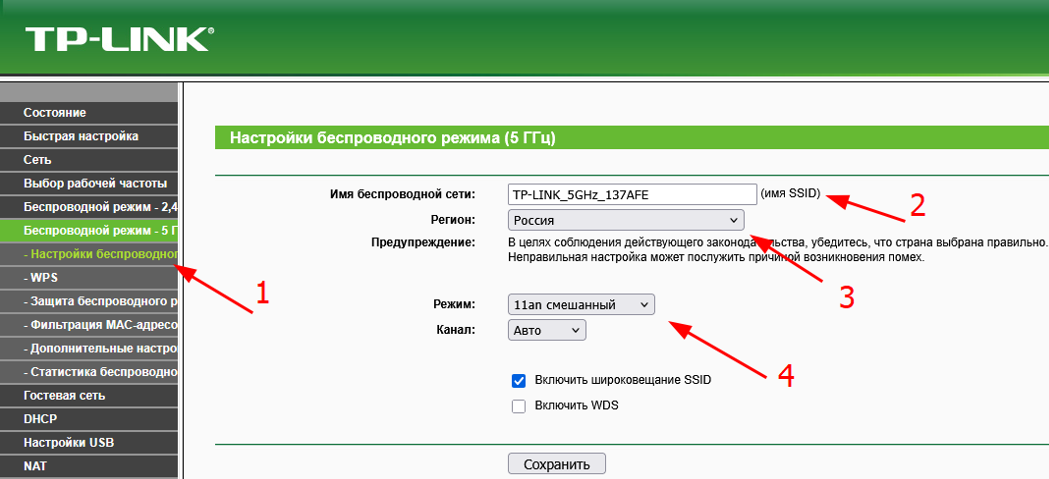
1. Зайти в раздел «Беспроводной режим» нужного диапазона
2. Задать имя беспроводной сети
3-4. выбрать параметры беспроводной сети
Затем надо установить пароль на домашний WiFi, чтобы другие люди не могли просто так подключиться к сети. Для этого надо:
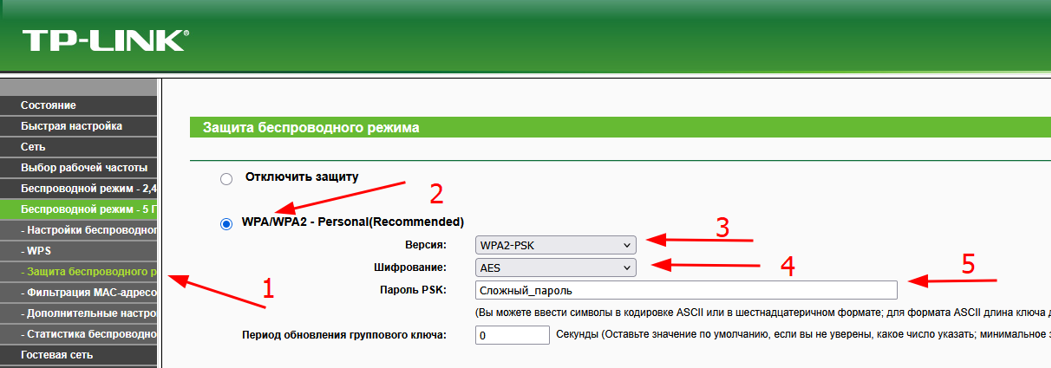
1. Перейти в раздел «Защита беспроводного режима»
2-4. В зависимости от модели устройства могут быть предложены разные версии и протоколы шифрования. Лучше выбирать самую последнюю версию, если телефон, который будет подключаться к данной WiFi сети, поддерживает данный тип шифрования трафика. Лучше выбирать из семейства WPA с шифрованием AES
3. Надо задать сложный пароль
Роутеры ASUS
Для настройки ХОТСПОТ подключения на роутере необходимо:
1. Настройка для ХОТСПОТ авторизации
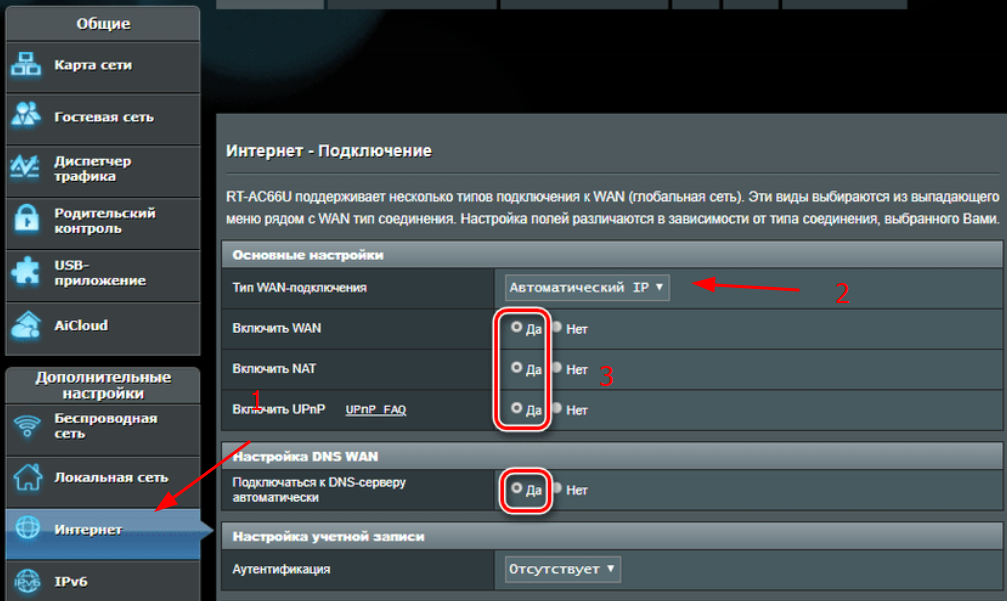
1. Перейти в настройки «Интернет»
2. Выбрать тип WAN-подключения "Автоматический IP"
3. Включить WAN и NAT
2. Настройка для PPPoE авторизации
Для настройки РРРоЕ подключения на роутере необходимо:
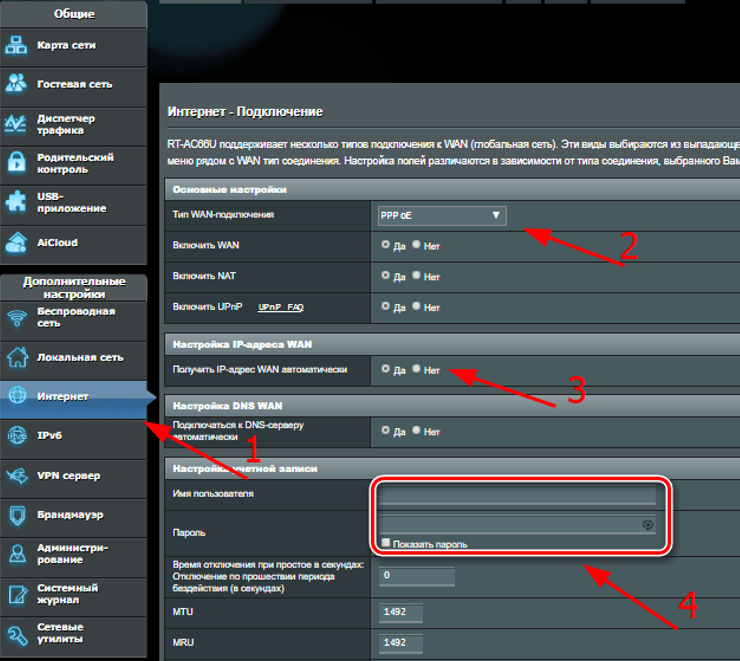
1. Перейти в настройки «Интернет»
2. Выбрать «РРРоЕ» способ подключения
3. Указать автоматическое получение IP адреса
4. В настройках пользователя указать логин и пароль, которые были заданы при регистрации
3. Настройка домашнего WiFi
Для настройки WiFi на роутере необходимо:
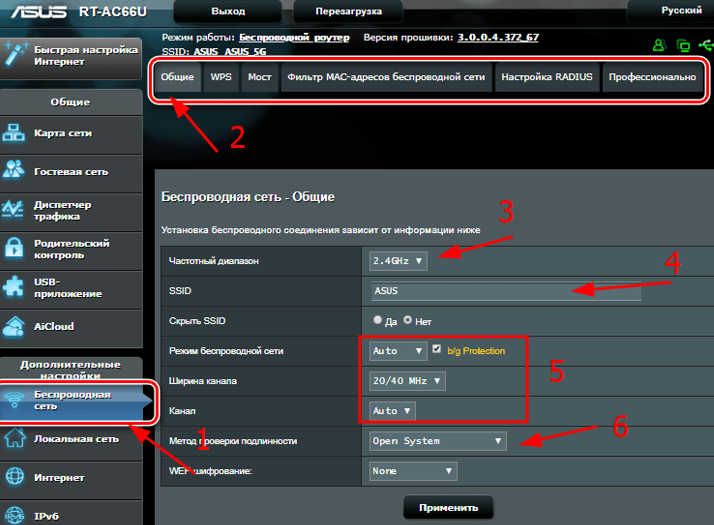
1. Перейти в настройки беспроводной сети
2. Откроется вкладка «Общее»
3. Выбрать частотный диапазон
4. Задать название своей сети
5. Задать параметры для своего WiFi
6. Выбрать метод проверки подлинности WPA2 или выше с нужным типом шифрования. Лучше AES. Также задать пароль от WiFi
Чтобы задать пароль на WiFi сеть, надо:
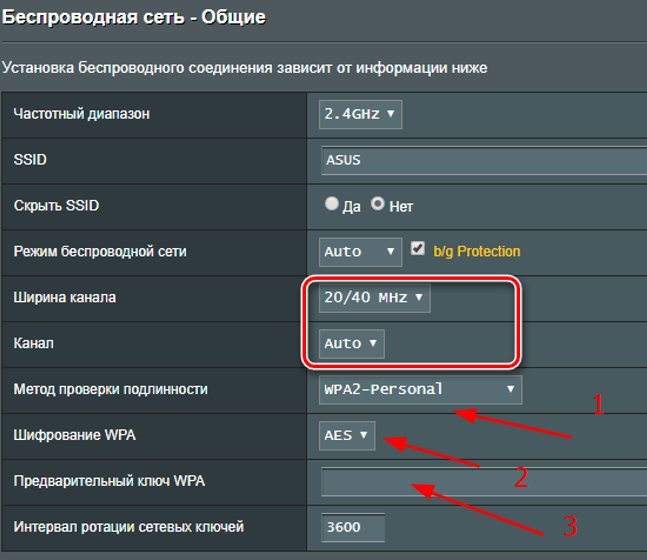
1. Выбрать метод проверки подлинности WPA2 и выше
2. Установить шифрование AES
3. Указать пароль для WiFi
Роутеры Tenda
Для настройки ХОТСПОТ подключения на роутере необходимо:
1. Настройка для ХОТСПОТ авторизации
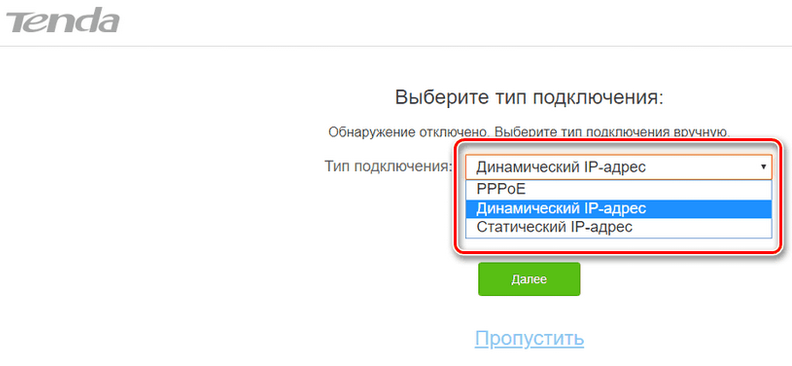
1. В режиме быстрой настройки выбрать "Динамический IP-адрес"
2. Настройка для PPPoE авторизации
Для настройки РРРоЕ подключения на роутере необходимо:
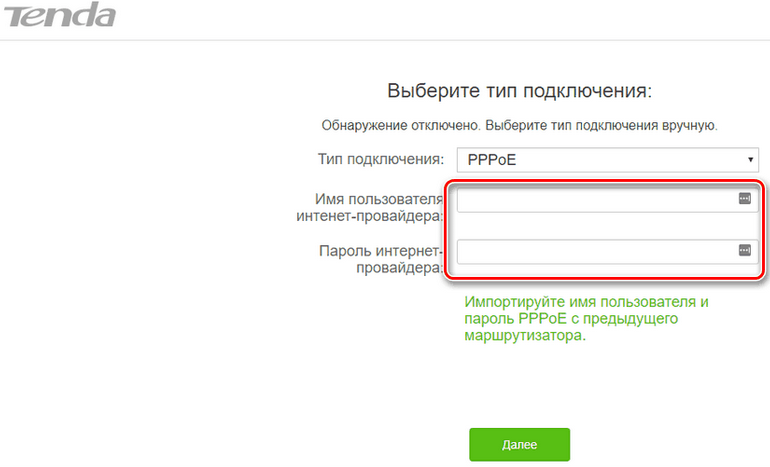
1. В режиме быстрой настройки выбрать "PPPoE"
2. Указать логин и пароль, которые были созданы при регистрации
3. Настройка домашнего WiFi
Для настройки WiFi на роутере необходимо:
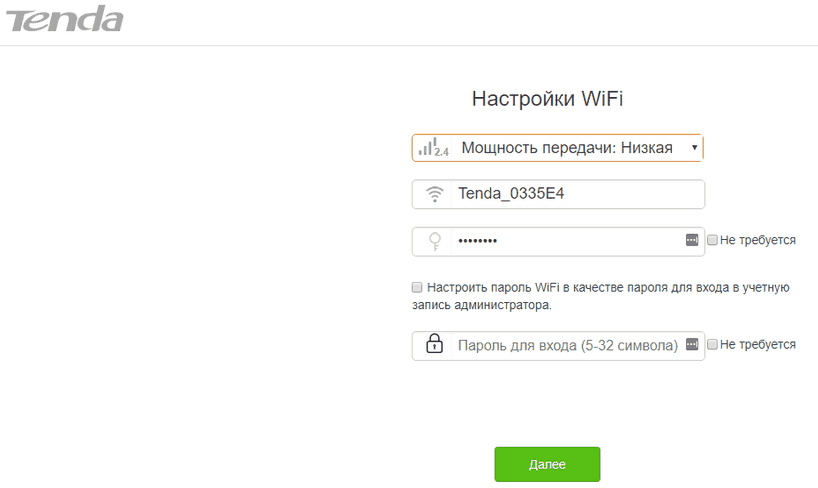
1. В режиме быстрой настройки выбрать частотный диапазон, если имеется выбор, и можщность вещания
2. Задать имя для WiFi сети
3. Задать пароль для WiFi сети
Для начала можно попробовать перезагрузить все клиентское оборудование, проверить состояние кабеля Ethernet, если такой имеется в вашем случае подключения, проверить, что он подключен в нужный порт роутера. Часто на этом этапе удается решить проблему.
Проблемы с уровнем сигнала решить сложнее. Если у вас роутер, попробуйте его поставить поближе к окну. Если есть возможность убрать препятствия между роутером и уличной точкой доступа, лучше это сделать. Возможно, стоит рассмотреть вариант с покупкой мостовой точки доступа, которая обычно вешается на улице и работает намного эффективнее, чем роутер или же телефон.
Также не забывайте периодически очищать кэш на своем телефоне, закрывать ненужные вкладки в браузере. Иногда может быть не скорость передачи данных маленькая, а просто медленная работа самого телефона.
Если вы меняли настройки на роутере, то верните их обратно.
В случае, если у вас пропал доступ в интернет по нашей вине, например, провайдерское оборудование сломалось в населенном пункте, разумеется, мы компенсируем дни простоя. Однако, если проблема только у вас, тут необходимо разбираться глубже.
Условия рассмотрения компенсации:
- Все вопросы о компенсации рассматриваются с момента подачи заявки в техподдержку (сообщения в чате, создание тикета через горячую линию, обращение к местному технику).
- Если вы не сообщили о проблеме, мы не сможем ее отследить и будем считать, что у вас нет проблем с сетью.
- Как только заявка будет создана, с этого момента и дальше возможно рассмотрение компенсаций.
Данные для регистрации проблемы
Чтобы зарегистрировать проблему, необходимо предоставить следующие данные:
- Подробное описание проблемы. Например, вместо «Низкая скорость» нужно написать «Наблюдаю низкую скорость с 21 до 23 часов уже на протяжении 5 дней», а также прислать скриншот замера скорости в чат, чтобы подтвердить эту информацию.
- Адрес проживания в населенном пункте, так как оборудование обычно называется именно по адресам.
- Описание клиентского оборудования. Например: «У меня на улице висит точка доступа, которая подключается в роутер дома. К роутеру я подключаюсь с телефона».
Только после этой информации можно начать работать и искать проблему.
В каких случаях тариф и трафик не компенсируются:
- Вы не сообщили о проблеме сразу. Дни до обращения не учитываются в компенсации
- Сломалось клиентское оборудование, которые вы сами покупали. Тут можем лишь поставить тариф на паузу с момента обращения, а также сообщить местным представителям, чтобы посодействовали в покупке нового оборудования.
- Вы живете далеко от точки доступа либо в зоне, которая не покрывается уверенным сигналом. Если сигнал от клиентского оборудования никак не увеличить, то вы сами решаете, продолжать пользоваться услугами связи в таких условиях или же нет.
- Если вы подключили турбо-кнопку и не успели ею воспользоваться, потому что произошло плановое обновление суточного пакета или же отключение тарифа по сроку действия. Абонент сам должен отслеживать срок подключения тарифа и время сброса трафика. Однако, если вы по техническим причинам не успеваете воспользоваться пакетов (неработоспособность оборудования провайдера или же низкая скорость), то, как было сказано выше, надо создать тикет с проблемой через чат или же горячую линию, а также предоставить замеры скорости. В противном случае компенсаций не будет
Да, вы можете обратиться в техподдержку через чат или же горячую линию. Тогда с момента обращения тариф будет находиться в замороженном состоянии. Чтобы его разморозить, надо обратиться снова в чат.
Данная функция невозможна на ежедневной основе

